產品和價目表常見問題集
本文解答有關 Dynamics 365 Sales、Sales Premium 及 Sales Professional 中產品和價目表的常見問題。
為什麼無法在產品子格中進行直接編輯,也無法看到上移或下移等網格動作?
如果在舊版網頁用戶端中選取商機產品直接編輯檢視表以外的檢視表,為什麼無法進行直接編輯,也無法看到像上移、下移和鎖定圖示這樣的網格動作。 這是依照設計而定。 直接編輯檢視表可在整合介面中使用。 若要確認是否可以編輯網格,請移至網格控制項屬性。
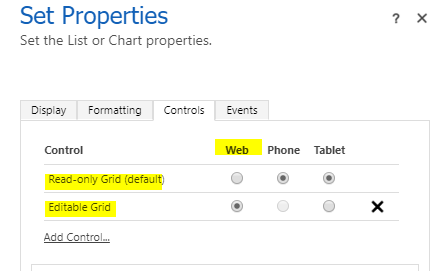
注意
- 在整合介面中,單價和數量網格欄可編輯還是不可編輯的行為,與所選取的檢視表無關。
- 可編輯網格不保證所有的欄皆可編輯,這取決於定價。
為何有些欄位可編輯,而有些欄位卻在產品子格中遭鎖定?
根據商機、報價、訂單和發票在產品子格中的產品類型而定,直接編輯有特定限制:
- 如果這是個別產品 (未搭售),並且已列於產品類別目錄中,則所有除了數量和折扣以外的欄位都會遭到鎖定,無法編輯。
- 如果這是個別產品,並且已在產品類別目錄中列為目錄外產品,則所有除了產品名稱、數量和折扣以外的欄位都會遭到鎖定,無法編輯。
- 如果這是產品搭售方案或搭售方案中的選用項目,則所有除了數量和折扣以外的欄位都會遭到鎖定,無法編輯。
- 如果是搭售方案中的必要產品,則會鎖定所有欄位,無法進行編輯。
如何將預設定價設定為產品表單上的自訂價格?
若要在商機、報價、訂單或發票產品表單上將預設定價的值設定為自訂價格,請執行下列步驟:
- 前往設定>自訂>自訂系統。
- 選取實體>商機產品>欄位。
Note
對於報價、訂單和發票,分別選取報價產品、訂單產品和發票產品表單。
- 選取 ispriceoverridden,然後將預設值設定為自訂價格。
- 儲存並發佈自訂。
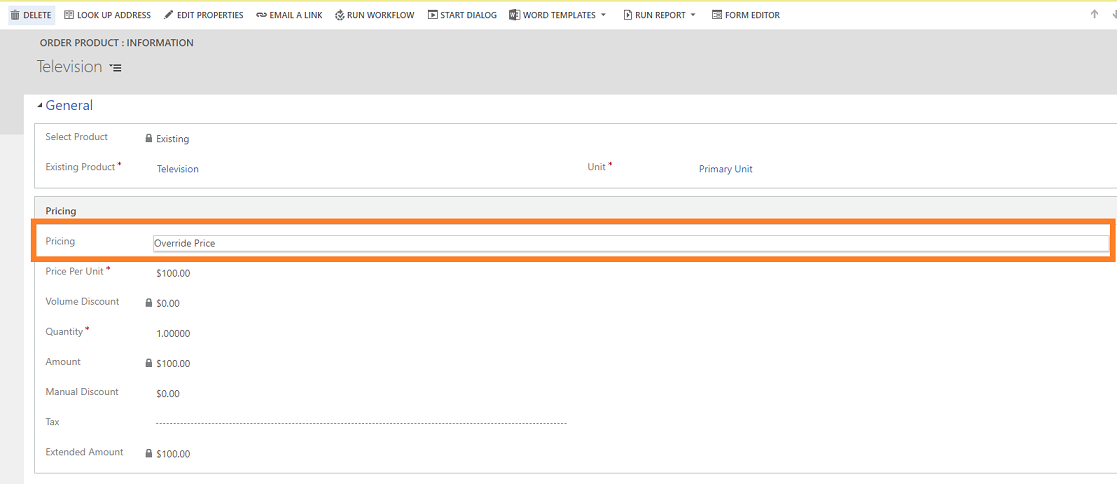
為什麼無法更新商機產品的擁有業務單位?
業務單位與商機產品之間沒有直接關聯性。 商機產品的擁有業務單位是自動從上層商機繼承而來。 因此,您無法在商機產品層級更新擁有業務單位。
如何變更 [價格已鎖定] 的預設值?
您可以透過自訂或可直接編輯的網格,在訂單或發票表單中變更價格已鎖定的預設值:
- 移至設定>自訂>自訂系統。
- 選取實體>訂單或發票>欄位。
- 選取 ispricelocked,然後將預設值設定為否。
- 儲存並發佈自訂。
如何變更 [價格已鎖定] 的狀態?
若要變更價格已鎖定的狀態,請選取可直接編輯網格上的鎖定圖示。
在舊版網頁用戶端中:
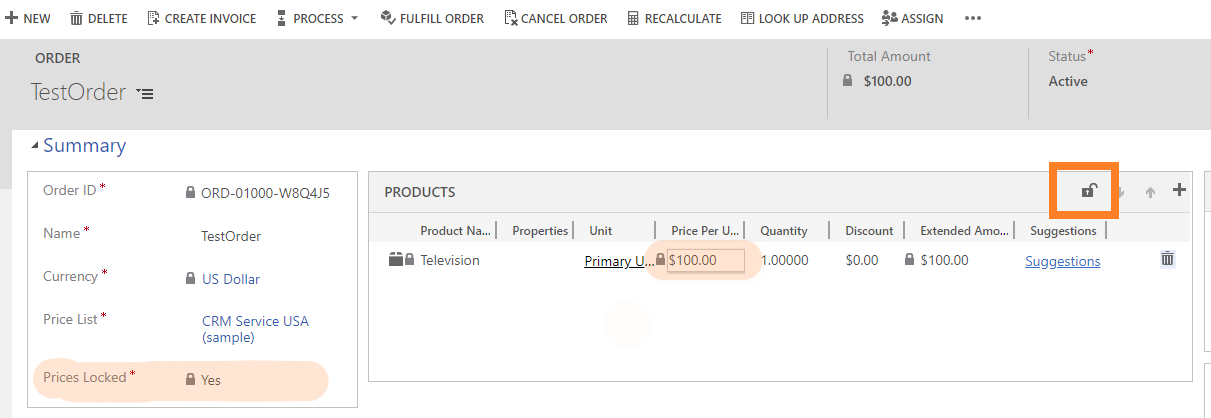
在整合介面中:
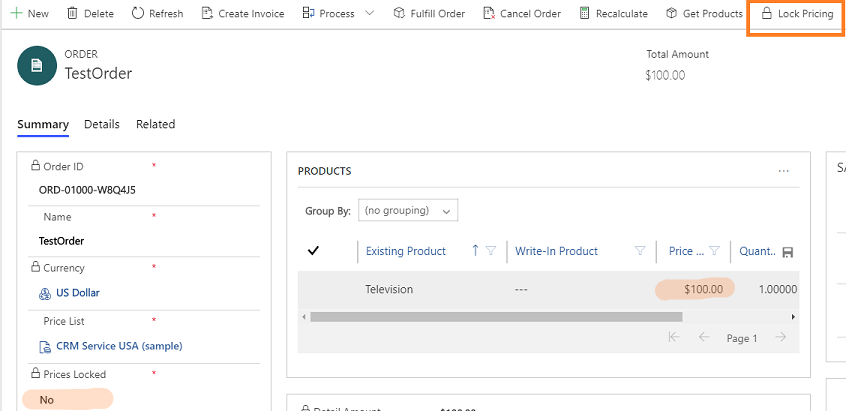
為什麼無法在 [產品] 網格中變更 [單價] 欄中的值?
價格已鎖定 (ispricelocked) 設定控制是否可以變更訂單或發票表單所指定的價格。
下表顯示產品子格和訂閱產品表單的可編輯及不可編輯網格在價格已鎖定與單價之間的互動。
對於現有產品:
| 已鎖定的價格 | 單價 (可編輯網格) | 單價 (不可編輯網格) | 訂單產品表單 |
|---|---|---|---|
| 是 | 不可編輯 | 不可編輯 | 不可編輯 |
| 否,定價是自訂價格 | 可編輯 | 不可編輯 | 可編輯 |
| 否,定價是使用預設值 | 不可編輯 | 不可編輯 | 不可編輯 |
對於目錄外產品:
| 已鎖定的價格 | 單價 (可編輯網格) | 單價 (不可編輯網格) | 訂單產品表單 |
|---|---|---|---|
| 是 | 不可編輯 | 不可編輯 | 不可編輯 |
| 無 | 可編輯 | 不可編輯 | 可編輯 |
變更價目表中的產品價格對訂單產品表單的單價有什麼影響?
下表顯示在訂單產品表單的單價上變更價目表中的產品價格會產生的影響?
| 實體狀態 | IsPriceLocked | 定價 | 單價是否變更? |
|---|---|---|---|
| 可編輯 | 是 | 預設或覆寫 | 否 |
| 可編輯 | 否 | 預設值 | 是 |
| 可編輯 | 否 | 覆寫 | 否 |
| 唯讀 | 是或否 | 預設或覆寫 | 否 |